Исправлена быстрая разрядка батареи iPhone после обновления iOS 17.3.1.
Вы беспокоитесь о своем Батарея iPhone быстро разряжается за несколько часов или за ночь? Многие люди сообщают, что iPhone нагревается во время использования или во время зарядки. Поэтому, главным образом, пользователям Apple всегда следует учитывать все приведенные ниже моменты. Со всеми альтернативными способами и профилактическими действиями, прежде чем вы потеряете все питание от аккумулятора, немедленно или в режиме ожидания.
Это руководство совместимо с моделями iPhone: новые модели iPhone и iPhone 13 Series, 12, 12Pro, 12 Pro Max, 12 Mini, iPhone 11 (Pro Max), iPhone XR, iPhone XS Max, iPhone XS, iPhone X, iPhone 8( Plus), iPhone 7(Plus), iPhone 6S/6S+, iPhone 6/6 Plus/5S.
Меры по предотвращению быстрой разрядки аккумулятора iPhone за короткое время – после обновления iOS
1). Отключайте Wi-Fi или мобильные данные ночью
Некоторые пользователи держат Wi-Fi и мобильные данные всегда включенными. Это неплохо, и нам следует позаботиться об этом варианте. Технически, ваше устройство найдет альтернативные лучшие сети Wi-Fi для оптимизации производительности и автоматического переключения на мобильные данные при медленном доступе в Интернет в ночное время. С другой стороны, нам не нужны Wi-Fi или мобильные данные, чтобы использовать их, пока мы спим. Эти приемы работают для остановки фонового обновления данных приложением, остановки уведомлений для таких приложений, как FaceBook, Twitter, Instagram, Mail App или других третьих. -Приложения для вечеринок, которые часто отправляют уведомления. Таким образом, мы можем остановить появление сотен и более бесполезных уведомлений по ночам.
Мы можем быстро отключить Wi-Fi и мобильные данные из центра управления iPhone. Проведите пальцем вниз из правого верхнего угла и нажмите Bluetooth, виджет ярлыка Wi-Fi в сети, чтобы быстро выключить.
2). Отключить частые уведомления от приложения на iPhone
Каждое уведомление будет разбудить экран вашего iPhone звуком уведомления или вибрацией. Таким образом, мы можем сэкономить много заряда батареи, отключив уведомление. тремя способами мы можем управлять частыми уведомлениями.
- Полностью отключить уведомления для приложений: мы можем управлять уведомлениями из вашего приложения «Настройки» на iPhone, iPad. Перейдите в приложение «Настройки» на iPhone > «Уведомления» > прокрутите вниз до «Списка приложений» и нажмите на название приложения «Отключить переключатель «Разрешить уведомления». Вот и все.
- Отключение использования режима «Не беспокоить»: «Не беспокоить» также является проверенным методом экономии заряда батареи, но вы также не получите телефонный звонок. За исключением случаев, когда вы остаетесь отключенными «Повторные звонки» или “Разрешить вызовы от» тоже вариант. Откройте приложение «Настройки» на iPhone > «Не беспокоить» > «Включить переключатель «Не беспокоить»..
- Отключите Wi-Fi и мобильные данные: откройте центр управления на своем iPhone, отключите Wi-Fi и мобильные данные с сетевой карты. Вот и все.
3). Держите свой iPhone в курсе обновлений
Обновите свой iPhone до последней версии
- Устраните проблемы с программным обеспечением, которые создавали проблему постоянного разряда аккумулятора вашего iPhone. В большинстве случаев это оказалось разумным решением, которое предотвращает разрядку аккумулятора iPhone, когда он не используется. Приложение «Настройки» на iPhone > «Основные» > «Обновление ПО» > «Загрузить и установить»..
Обновите установленные приложения
- Устаревшие или старые приложения, которые мы должны регулярно обновлять. Мы можем обновить все ожидающие приложения по одному или все приложения сразу из магазина приложений на iPhone, iPad. Откройте App Store на iPhone > нажмите значок «Профиль» в правом верхнем углу экрана > «Просмотреть все ожидающие обновления в приложениях» или нажмите «Обновить все», чтобы загрузить обновление ожидающих приложений сразу..
4). Удалить или удалить приложение с iPhone
Во-первых, вам нужно найти приложения с ошибками, которые разряжают батарею вашего iPhone, либо на экране, либо в фоновом режиме. Перейдите в приложение «Настройки» > «Аккумулятор» > прокрутите до списка «Использование батареи приложением».Узнайте, какое приложение потребляет больше заряда батареи. Теперь исправьте это, если вы не используете слишком много. Сначала обновите эти приложения из магазина приложений или Бесполезно все, что вы можете удалить с iPhone с главного экрана.
- Анализ потребления заряда батареи по использованию приложения
5). Включите режим низкого энергопотребления
Еще одна серьезная причина быстрого разряда аккумулятора за ночь — это то, что приложения вашего iPhone работают в фоновом режиме. Яркость дисплея. Таким образом, мы можем контролировать все функции разряда аккумулятора, включив режим низкого энергопотребления на iPhone в настройках. Откройте приложение «Настройки» > «Аккумулятор» > «Включить режим низкого энергопотребления».. Вы можете включить эту опцию навсегда.
Вот и все.
6). Отключить фоновое обновление приложения
Фоновый процесс приложения также разряжает батарею вашего iPhone на целый день. В дневное время мы не можем обнаружить проблему, потому что мы активно пользуемся нашим смартфоном, мы можем найти эту проблему ночью, потому что ваш iPhone разряжает вашу батарею, пока вы не используете свой смартфон. Поэтому я рекомендовал отключить фоновое обновление приложений на iPhone. Откройте приложение «Настройки» на iPhone > «Основные».
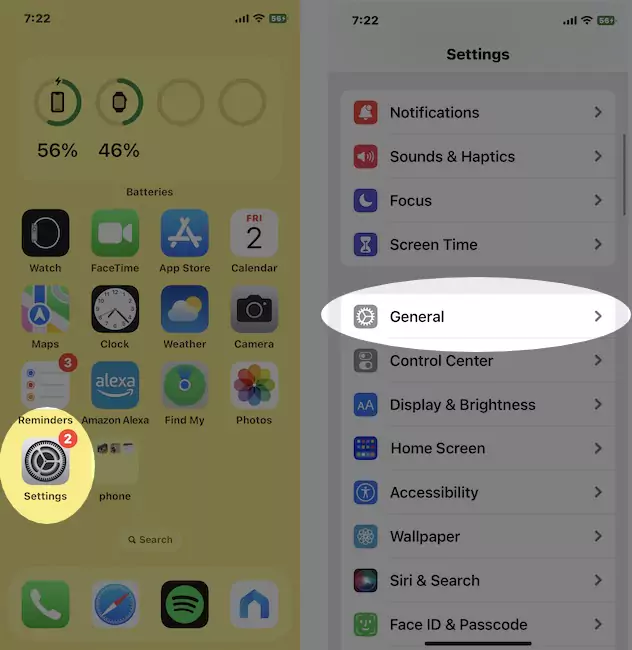
Фоновое обновление приложения > Отключить переключатель для фонового обновления приложения.

7). Плохой сигнал несущей
Пока вы находитесь на горной станции или вне зоны действия местной сети, путешествуете на большие расстояния или по воздуху, вы потеряете сигнал своего мобильного телефона. Это общее происходит в течение многих дней. В это время ваш iPhone постоянно находит зону покрытия сети, хотя сигнал плохой или его нет. Рекомендую включить режим AirPlane. Таким образом, вы сэкономите аккумулятор от этого или тоже нагреетесь.
- Приложение «Настройки» на iPhone > Режим полета > Включить переключатель режима полета вот и все.
8). Другие неисправности, связанные с разрядом аккумулятора и перегревом ночью
- Всегда используйте Publick iOS на iPhone:– Удалите или переключитесь на бета-версию iOS или iOS для разработчиков на общедоступную версию iOS.
- Не оставляйте iPhone на зарядке на ночь:- Используйте оригинальный зарядный кабель Apple USB и розетку.
- Программа проверки работоспособности и замены батареи:-Примите участие в программе замены аккумулятора. Откройте приложение «Настройки» > «Аккумулятор» > «Состояние аккумулятора» > «Просмотреть максимальную емкость».
- Поддержка Apple:– Бесплатная и премиум-поддержка Apple всегда готова вам помочь. Таким образом, вы можете поговорить со службой поддержки Apple и записаться на прием онлайн.
Это означает, что должно быть много случаев, таких как: В основном разряжается за ночь (не используется), После нового обновления программного обеспечения батарея быстро разряжается и нагревается во время зарядки, При показе видео или захвате камеры.
Но Apple уже думает о таких проблемах, как экономия заряда батареи и ее улучшение. Новые функции iOS, такие как управление зарядом батареи.
Одним касанием вы можете остановить все фоновые процессы, автоматические загрузки, визуальные эффекты, получение почты. Это значит, что в последний момент вы можете активировать его, перейдя в «Настройки» > «Аккумулятор» > «Включить режим низкого энергопотребления».

Настоящие причины, по которым устройство iOS разряжает вашу батарею, особенно быстро разряжается батарея iPhone
Благодаря усовершенствованиям устройств Apple в цепочке емкость аккумулятора увеличилась. Так что я доволен, но некоторые внутренние проблемы с программным обеспечением и грубое использование влияют на проблемы с разрядом батареи.
Без включения режима низкого энергопотребления, чтобы остановить автоматический разряд батареи/потерю, выполнив следующие действия:
Установите яркость в автоматическом режиме, выберите «Настройки» > «Экран и яркость» > «Включить авто» – «Яркость».
Установите наименьшую продолжительность временного интервала экрана блокировки, выберите «Настройки» > «Основные» > «Автоблокировка» (рекомендуется 1 минута или 30 секунд).
Управляйте или отключайте неиспользуемые фоновые приложения: «Настройки» > «Основные» > «Обновление фонового приложения».
Остановите нежелательную службу определения местоположения, выберите «Настройки» > «Конфиденциальность» > «Службы определения местоположения».

(Примечание важное, иногда полезное) Прекратите отправку диагностических данных и информации в Apple.
Откажитесь от всех активных приложений с экрана многозадачности. Вы должны использовать многозадачность в iOS, чтобы закрыть все запущенные приложения.
Не используйте сторонние преобразователи или преобразователи зарядных кабелей. Чрезмерная нагрузка уменьшает емкость аккумулятора вашего iPhone.
Держите свой iPhone и iPad подальше от жары.
Если возможно, избегайте непрерывного просмотра мультимедиа на устройстве iOS,
Поделитесь со мной, если вам нужна дополнительная помощь и объяснение вышеуказанных шагов в индивидуальном случае.
Исправлено: Apple Watch не заряжаются, вот исправление.
Получите больше:
- Исправить перегрев iPhone
- проблемы с аккумулятором iPhone
- Ускорить медленный iPhone
Тем не менее, аккумулятор iPhone быстро разряжается. Посетите магазин Apple, возможно, оборудование повреждено.




